Photoshop 把素材转成火焰效果
平面设计 发布日期:2024/9/22 浏览次数:1
正在浏览:Photoshop 把素材转成火焰效果
来源:PS2000 作者:大巴
本教程制作非常有创意。制作思路:先定义好自己喜欢的火焰样式,然后把图层清空。再把自己喜欢的素材定义成笔刷,在之前定义好样式的图层上刷上笔刷即可。
原图

最终效果
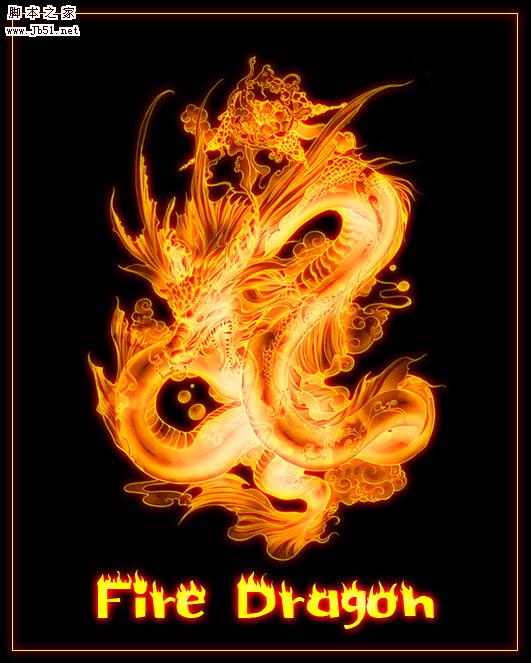 1、新建文档500 * 650 像素,背景填充黑色。新建图层,随意绘制一条白色线条。
1、新建文档500 * 650 像素,背景填充黑色。新建图层,随意绘制一条白色线条。
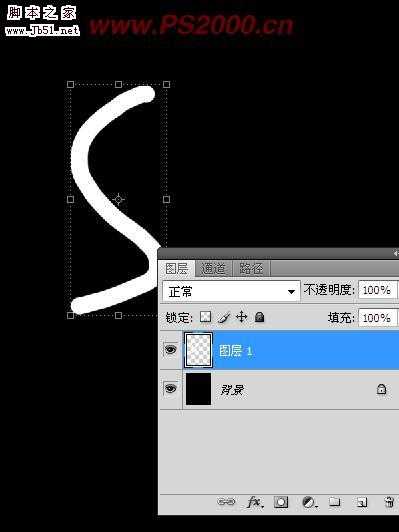
2、为线条图层添加外发光图层样式。
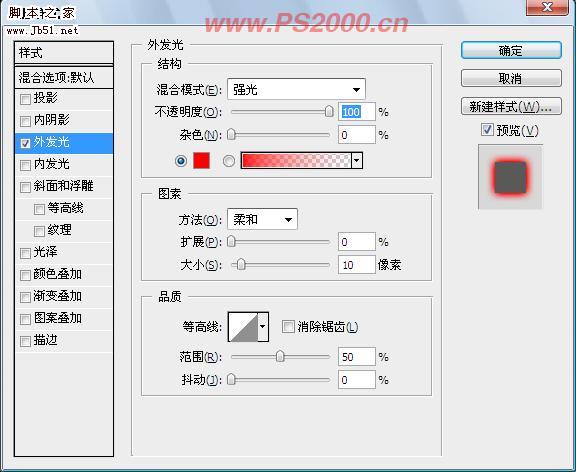
3、添加内发光样式。
 4、按Ctrl+A全选,按Delete删除白色线条,只保留图层样式。
4、按Ctrl+A全选,按Delete删除白色线条,只保留图层样式。
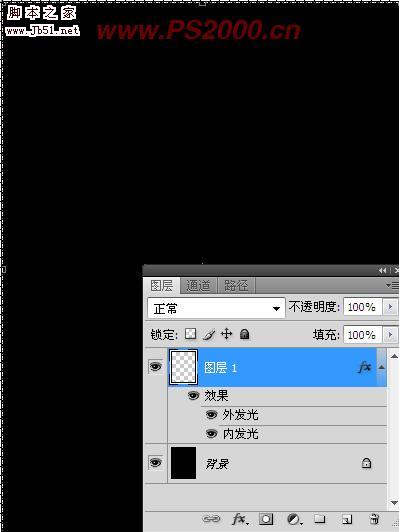
5、打开龙素材图片,编辑—定义为画笔预设。

6、回到刚刚的黑色文档,选择画笔工具,选择刚刚定义的龙画笔。
 7、将前景色设为白色,按下鼠标后就会看到火龙的效果,是不是很简单呢?
7、将前景色设为白色,按下鼠标后就会看到火龙的效果,是不是很简单呢?

8、使用人物制作的效果。

本教程制作非常有创意。制作思路:先定义好自己喜欢的火焰样式,然后把图层清空。再把自己喜欢的素材定义成笔刷,在之前定义好样式的图层上刷上笔刷即可。
原图

最终效果
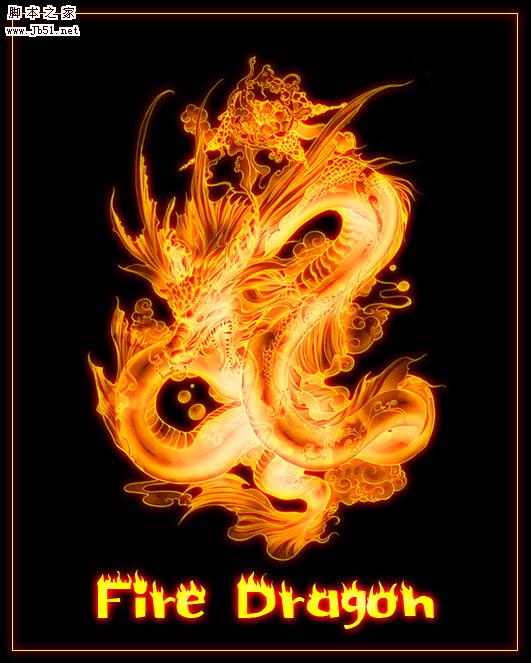 1、新建文档500 * 650 像素,背景填充黑色。新建图层,随意绘制一条白色线条。
1、新建文档500 * 650 像素,背景填充黑色。新建图层,随意绘制一条白色线条。 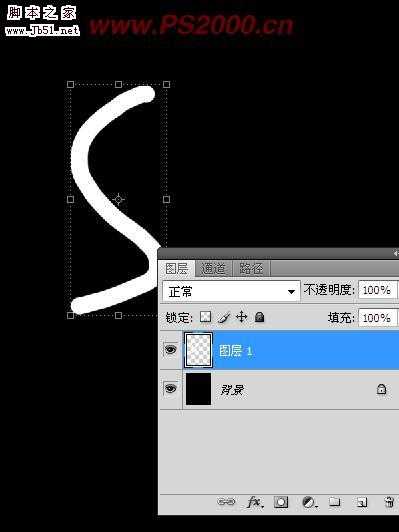
2、为线条图层添加外发光图层样式。
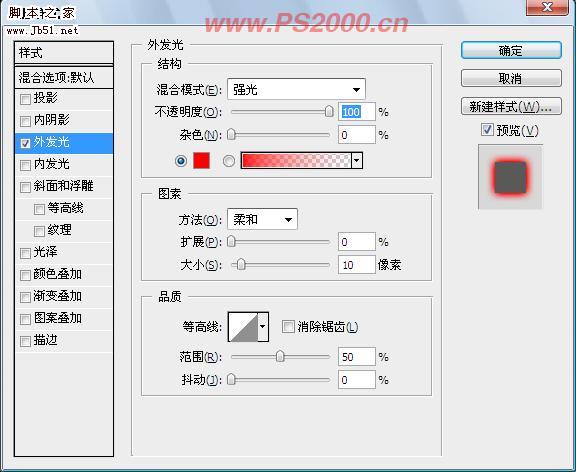
3、添加内发光样式。
 4、按Ctrl+A全选,按Delete删除白色线条,只保留图层样式。
4、按Ctrl+A全选,按Delete删除白色线条,只保留图层样式。 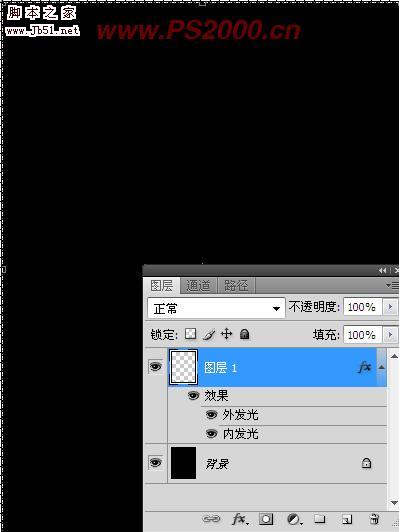
5、打开龙素材图片,编辑—定义为画笔预设。

6、回到刚刚的黑色文档,选择画笔工具,选择刚刚定义的龙画笔。
 7、将前景色设为白色,按下鼠标后就会看到火龙的效果,是不是很简单呢?
7、将前景色设为白色,按下鼠标后就会看到火龙的效果,是不是很简单呢? 
8、使用人物制作的效果。

在去年的5月23日,借助Intel Bridge Technology以及Intel Celadon两项技术的驱动,Intel为PC用户带来了Android On Windows(AOW)平台,并携手国内软件公司腾讯共同推出了腾讯应用宝电脑版,将Windows与安卓两大生态进行了融合,PC的使用体验随即被带入到了一个全新的阶段。